רק התוספות החיוניות ביותר כלולות בחבילת הפלטפורמה הרגילה של ג'ומלה. כדי להתקין פונקציות נוספות המרחיבות את יכולות האתר, עליך לבצע כמה צעדים פשוטים. יישומם אינו מצריך לימוד מעמיק של שפת תכנות כלשהי.
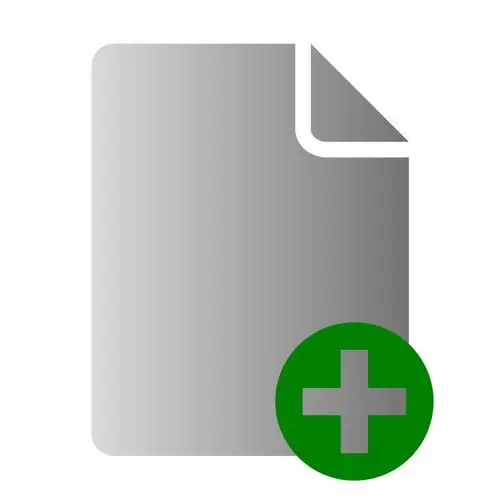
זה הכרחי
- - אתר בפלטפורמת ג'ומלה;
- - הרחבות (רכיבים).
הוראות
שלב 1
כדי להתקין סיומות חדשות, עליך להיכנס לחלונית הניהול: הזן את הנתונים שלך ולחץ על מקש Enter. לאחר מכן לחץ על הקישור התקן ובחר רכיבים.
שלב 2
בחלון "התקן רכיב חדש" שנפתח, עבור לקטע "הורד את חבילת ההתקנה", ואז לחץ על כפתור "עיון" ובחר בארכיון בדיסק הקשיח שלך המכיל את קבצי הרכיב שיותקן.
שלב 3
להורדת התוסף לחץ על כפתור הורד והתקן. ראוי לציין כי חלון הודעת שגיאה עשוי להופיע בעת הטעינה. לדוגמא, ההודעה "רכיב אחר כבר תופס תיקייה" פירושה שהסיומת הזו כבר הותקנה או שהוסרה באופן שגוי (חלק מהקבצים של רכיב זה עדיין נמצאים בשרת). אם הרכיב כבר מותקן, אין טעם להתקין אותו מחדש, ואם יש קבצים של הרכיב להתקנה בשרת, עליך למחוק לחלוטין את הקבצים הישנים ולנסות שוב.
שלב 4
אם יש לך בעיות בהתקנת התוסף במצב אוטומטי, אתה יכול לבצע את אותה פעולה בעצמך באמצעות חיבור ftp. השתמש ב- FileZilla כדי להתחבר לשרת שלך. פתח את תיקיית המדיה וצור בה כל ספריה.
שלב 5
פתח את הארכיון ביישום ג'ומלה, העתק את הקבצים מתיקיה זו לספריה החדשה שיצרת בתיקיית המדיה. היכנס לחלונית הניהול של האתר שלך, לחץ על הקישור "התקן" ובחר את הפריט "רכיבים".
שלב 6
בחלון "התקן רכיב חדש" עבור למקטע "התקן מהקטלוג" וציין את הנתיב לתיקיה שאליה העתקת את קבצי ההרחבה. לחץ על כפתור ההתקנה.
שלב 7
כדי להסיר סיומת שהותקנה בעבר, לחץ על הקישור "התקן" ובחר בפריט "רכיבים". בחלון שנפתח, עבור לרשימת הרכיבים המותקנים.
שלב 8
הדגש כל סיומת שתרצה להסיר, ואז לחץ על הלחצן הסר.






